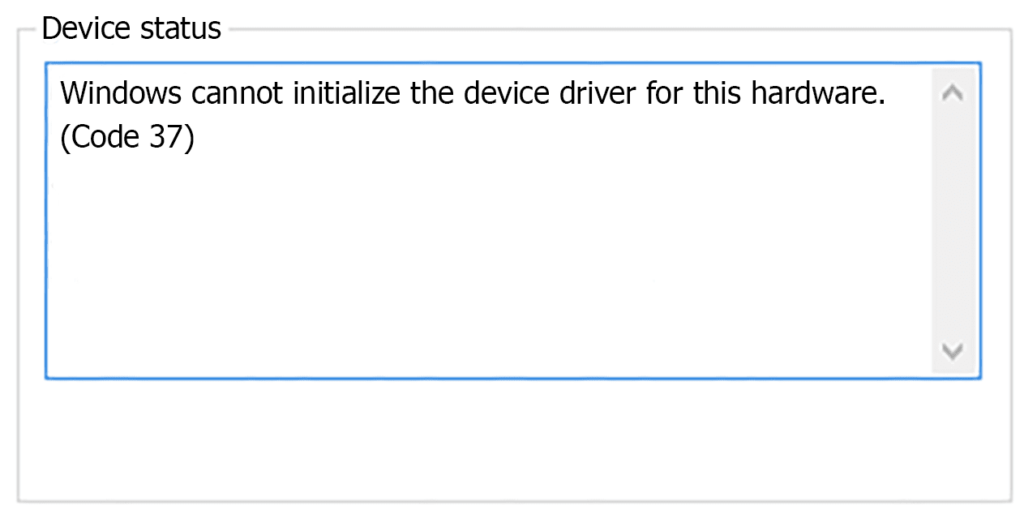Comment corriger les erreurs de code 37
Une erreur Code 37 est l’un des nombreux codes d’erreur du Gestionnaire de périphériques qui signifie essentiellement que le pilote installé pour le périphérique matériel a échoué d’une manière ou d’une autre.
code 37 erreur
Les messages d’erreur apparaissent presque toujours de la manière suivante :
Windows ne peut pas initialiser le pilote de périphérique pour ce matériel. (Code 37) Erreur de code 37.
Pour plus d’informations sur les codes d’erreur du Gestionnaire de périphériques, consultez Zone d’état du périphérique dans les propriétés du périphérique : Comment afficher l’état du périphérique dans le Gestionnaire de périphériques.
Les codes d’erreur du Gestionnaire de périphériques sont uniques au Gestionnaire de périphériques. Si vous voyez des erreurs de code 37 ailleurs dans Windows, il s’agit probablement d’un code d’erreur système que vous ne devriez pas résoudre en tant que problème du gestionnaire de périphériques.
Les erreurs de code 37 peuvent s’appliquer à n’importe quel périphérique matériel dans le Gestionnaire de périphériques. Cependant, la plupart de ces erreurs se produisent sur les lecteurs optiques tels que les lecteurs Blu-ray, DVD et CD, ainsi que sur les cartes vidéo et les périphériques USB.
Comment corriger les erreurs de code 37
-
Si vous n’avez pas redémarré votre ordinateur au moins une fois après avoir vu l’erreur, redémarrez votre ordinateur.
Le code d’erreur 37 que vous voyez peut être causé par un problème temporaire avec le matériel. Si tel est le cas, vous devrez peut-être simplement redémarrer votre ordinateur pour le réparer.
-
Avez-vous installé l’appareil ou apporté des modifications dans le Gestionnaire de périphériques avant l’erreur Code 37 ? Si c’est le cas, il est probable qu’une modification que vous avez apportée ait causé l’erreur.
Si vous le pouvez, annulez vos modifications, redémarrez votre ordinateur et recherchez à nouveau les erreurs.
Selon les modifications que vous avez apportées, certaines solutions peuvent inclure :
-
Supprimez les valeurs de registre UpperFilters et LowerFilters. Une cause fréquente d’erreurs de code 37 est la corruption de deux valeurs de registre dans la clé de registre de la classe de lecteur de DVD/CD-ROM.
La suppression de valeurs similaires dans le registre Windows peut également être la solution à cette erreur sur des appareils autres que les lecteurs Blu-ray, DVD ou CD. Le tutoriel UpperFilters/LowerFilters lié ci-dessus vous montrera exactement ce que vous devez faire.
-
Si vous obtenez une erreur Code 37 lors de l’utilisation d’un périphérique USB, essayez un autre port USB.
Si vous avez un appareil plus ancien, il ne fonctionnera peut-être que sur le port USB le plus lent, auquel cas (si votre ordinateur possède les deux), vous pouvez basculer l’appareil du port le plus rapide (comme 3.0) vers un port plus lent (comme 2.0).
-
Réinstallez le pilote du périphérique. La désinstallation puis la réinstallation des pilotes du périphérique est une autre solution possible aux erreurs de code 37, en particulier lorsque l’erreur se produit sur des périphériques autres que les lecteurs BD/DVD/CD.
Pour ce faire, ouvrez le gestionnaire de périphériques et faites un clic droit ou appuyez longuement sur le périphérique, accédez à caractéristique puis ouvrez chauffeur onglet, puis sélectionnez Désinstaller l’appareilLorsque vous avez terminé, allez à action > Rechercher les modifications matérielles Forcer Windows à rechercher de nouveaux pilotes.
Désinstaller si le périphérique USB produit une erreur par appareil en dessous de Contrôleur de bus série universel Catégorie Matériel dans le Gestionnaire de périphériques dans le cadre de la réinstallation du pilote. Cela inclut tous les périphériques de stockage de masse USB, les contrôleurs hôtes USB et les concentrateurs racine USB.
La réinstallation correcte des pilotes n’est pas la même chose que la simple mise à jour des pilotes. Une réinstallation complète du pilote consiste à supprimer complètement le pilote actuellement installé, puis à laisser Windows le réinstaller à partir de zéro.
-
Mettez à jour le pilote du périphérique. L’installation des derniers pilotes pour le périphérique avec l’erreur est une autre solution possible.
Si vous utilisez une version 64 bits de Windows, assurez-vous que vous disposez du pilote 64 bits approprié fourni par le fabricant pour votre appareil. C’est toujours important, mais ne pas le faire peut entraîner des problèmes de code 37, nous aimerions donc le souligner ici.
Déterminez si vous exécutez une version 32 bits ou 64 bits de Windows. Vous aurez besoin de ces informations. Si votre ordinateur a moins de 5 ans, vous utilisez probablement Windows 64 bits.
-
Exécutez la commande sfc /scannow System File Checker pour analyser et, si nécessaire, remplacer les fichiers Windows manquants ou corrompus.
Certains utilisateurs ont signalé des problèmes de code 37 qui n’ont pas pu être résolus en réinstallant le pilote, mais il a disparu après l’exécution de l’outil Vérificateur des fichiers système. Cela signifie qu’au moins certaines erreurs peuvent être causées par des problèmes avec Windows lui-même.
-
Remplacez le matériel. Si aucun des dépannages précédents n’a fonctionné, vous devrez peut-être remplacer le matériel avec l’erreur Code 37.
Bien que peu probable, l’appareil peut également être incompatible avec votre version de Windows. Cela peut être un problème si le matériel avec l’erreur Code 37 a été fabriqué il y a de nombreuses années, ou si votre matériel est plus récent mais que votre système d’exploitation n’est pas une version plus ancienne. Si vous pensez que cela pourrait s’appliquer à vous, vous pouvez vous référer à la compatibilité Windows HCL.
Si vous êtes sûr que le matériel lui-même n’est pas la cause de cette erreur particulière, vous pouvez essayer une installation de réparation de Windows, et si la réparation ne fonctionne pas, réinstallez Windows.Nous vous déconseillons de le faire vers l’avant Vous essayez de remplacer le matériel, mais ils peuvent être votre seule option.
Faites-nous savoir si vous avez corrigé une erreur de code 37 en utilisant une méthode que nous n’avions pas ci-dessus. Nous voulons mettre à jour cette page autant que possible.
Besoin d’aide?
Si vous ne souhaitez pas résoudre vous-même ce problème de code 37, consultez Comment réparer mon ordinateur ? Pour obtenir une liste complète de vos options d’assistance, ainsi que de l’aide tout au long du processus, comme le calcul des coûts de réparation, la fermeture de fichiers, la sélection de services de réparation, etc.
Merci de nous en informer!
Recevez les dernières nouvelles technologiques publiées quotidiennement
abonnement
Dites-nous pourquoi !
D’autres détails ne sont pas assez difficiles à comprendre